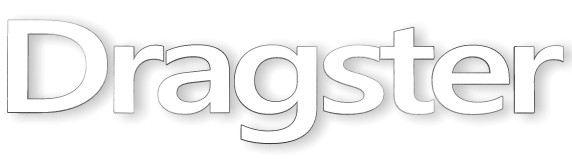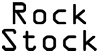Los dispositivos wearables de Huawei son conocidos por su versatilidad y calidad.
Una gran ventaja es su compatibilidad con sistemas operativos iOS, lo que permite a los usuarios de iPhone aprovechar al máximo estas avanzadas herramientas de salud y deporte. En este artículo, se explica paso a paso cómo vincular correctamente tu smartwatch o smartband de Huawei a un iPhone.
Paso 1: Descargar e instalar la HUAWEI AppGallery
El proceso de vinculación de un wearable Huawei en un dispositivo iOS es sorprendentemente sencillo. Comienza descargando la aplicación HUAWEI Salud desde la App Store, de forma gratuita. Una vez instalada, la aplicación requerirá algunos permisos para funcionar correctamente, similar a lo que sucede en dispositivos Android y Huawei.
Paso 2: Iniciar sesión y vincular tu dispositivo
Antes de vincular tu smartwatch o smartband, debes iniciar sesión en la aplicación utilizando tu HUAWEI ID. Si no tienes uno, puedes crearlo de forma gratuita utilizando tu dirección de correo electrónico o número de teléfono. Una vez dentro de la aplicación HUAWEI Salud, dirígete a la pestaña “Yo” y selecciona “Iniciar sesión”. Ingresa tus datos de HUAWEI ID.
HUAWEI Salud puede acceder a datos previamente almacenados en HealthKit, permitiéndote elegir qué información compartir con la aplicación, brindándote un mayor control sobre tus datos de salud.
El siguiente paso es vincular tu dispositivo. Dirígete a la pestaña “Dispositivos” y selecciona “Agregar”. Luego, elige si deseas buscar el dispositivo o escanear el código QR que aparece en la pantalla de tu smartwatch o smartband.
Para completar el proceso, acepta la vinculación desde la pantalla de tu dispositivo Huawei. Una vez realizado este paso, podrás ver tu dispositivo en la aplicación HUAWEI Salud.
Paso 3: Personalizar tu wearable
Además de mostrar todos los datos de salud y actividad recopilados por tu dispositivo Huawei en la pestaña “Salud” de la aplicación, también puedes personalizar la apariencia de tu wearable. En la sección “Dispositivo”, selecciona “Esferas de reloj”. En la categoría “Mías”, elige entre las diversas esferas ya instaladas en tu smartwatch o smartband. Para configurar una nueva esfera como predeterminada, simplemente selecciónala y elige “Configurar como predeterminada”.
Si buscas una esfera diferente, en la sección “Recomendadas” encontrarás una amplia variedad de esferas, algunas gratuitas y otras de pago. Incluso puedes buscar esferas por categoría para encontrar fácilmente el estilo que desees.
Paso 4: Configurar notificaciones
Por último, pero no menos importante, asegúrate de activar las notificaciones de las aplicaciones que desees recibir en tu smartwatch. Esto incluye mensajes de WhatsApp, Telegram y otras aplicaciones de mensajería que utilices con frecuencia. Dirígete a la pestaña “Dispositivos” y selecciona “Notificaciones” para configurar tus preferencias.
Si estás interesado en un smartwatch con diseño premium y una autonomía excepcional, el HUAWEI WATCH 4 Pro está disponible en la Huawei Online Store. Obtén más información sobre precios y promociones visitando: Enlace
Si prefieres comenzar con una smartband, la HUAWEI Band 8 es una excelente opción y también está disponible en la Huawei Online Store. Consulta precios y promociones aquí: Enlace
Related posts
Lo más reciente
- ¡Adorables aventuras te esperan en Go Go Muffin!
- Black Friday 2024: Caen ingresos de apps en México, pero el remarketing crece un 120%
- MediaTek predice las 5 tendencias tecnológicas que definirán 2025
- Aplicaciones esenciales para conversión y descarga de videos: Guía completa
- Este Black Friday 2024 disfruta de los mejores precios en productos Xiaomi
Lo más popular
- La Inteligencia Artificial agrega efectos a las imágenes que se compartan por Skype
- Conoce los 117 nuevos emojis que llegarán a tu dispositivo móvil en 2020
- Realizamos el #10yearschallenge de algunos gadgets populares
- Tips y Trucos: Conecta el control del PS4 a un Chromecast con Google TV
- RappiCard ofrece Apple Pay a sus clientes